通常情况下,如果在文档中发现了错误的内容,就会直接将错误的位置找到,然后删除错误的内容,最后再将正确的文字输入到文中就可以完成更正了。但有时候也会出现一种情况,就是在文中出现很多一样的错误,而且要将这些一样的错误内容修改成相同的文字内容,所以这种情况下再使用之前的方法就会很麻烦,而且有可能会导致有些错误的位置没有找到,或者是没有修改成相同的内容。那么就会有小伙伴问改用什么样的方法才能够将这些错的内容快速又准确的修正完成。其实方法很简单,只需要使用替换功能就可以了,首先将需要修改内容的文档打开,并点开开始选项,然后点击查找替换图标打开替换窗口,最后根据小编的步骤进行设置就可以了。
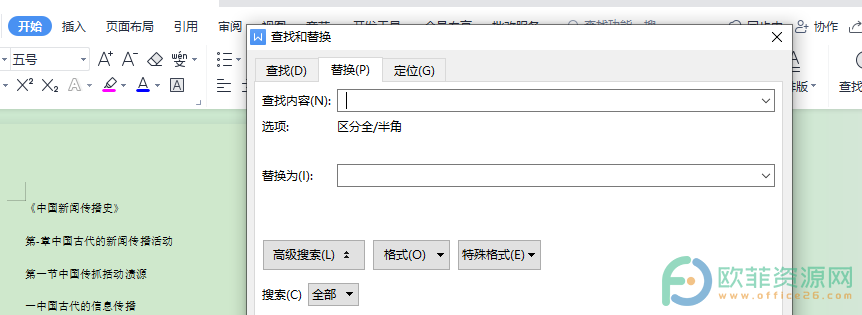
操作步骤
1、将需要替换内容的文档打开,然后打开开始选项
电脑版wps表格如何插入流程图
用户在使用wps软件时可以享受到很多的功能,这款办公软件有着word、ppt、excel等软件的支持,也就是说用户可以在wps软件中编辑表格、文档等各种各样的软件,给用户带来了许多

2、打开开始菜单栏之后,在菜单栏中将查找替换图标点开,然后打开替换
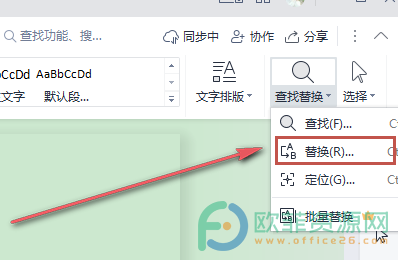
3、接下来,在打开的窗口中将查找内容以及替换为输入栏中的内容填写好
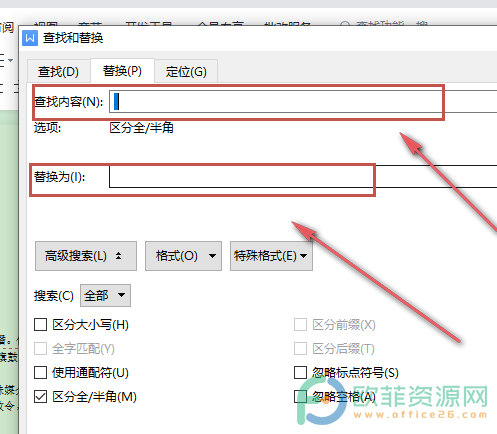
4、最后,将所有内容填好之后点击窗口中的全部替换按钮就可以了
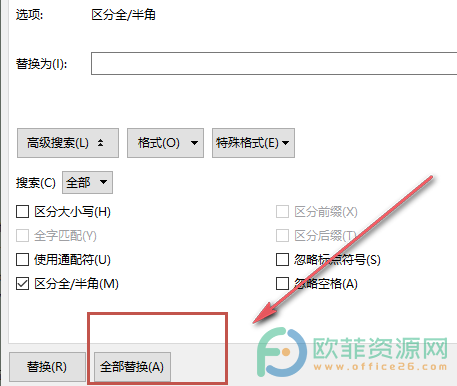
如果在修改文档内容的时候需要将文档中相同的内容换成其他同样的内容,可以使用替换功能,就是将替换窗口打开之后,输入需要被替换的内容以及需要使用的内容,最后点击全部替换就可以了。
电脑WPS文档如何批量删除空格
很多小伙伴在将文档内容完成编辑之后,就会习惯性的将文档内容打开查看,然后查看是否还有错误的地方,将内容查看完没有发现错误才会选择保存文档。不过有的小伙伴在查看文档



